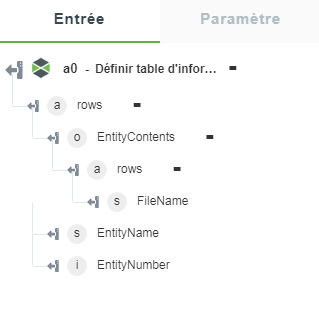Définir table d'informations
Utilisez cette action pour créer une structure de données de type InfoTable utilisable comme entrée par d'autres actions ThingWorx ou pour le renvoi de données en sortie du processus.
Utilisation de l'action Définir table d'informations
Pour utiliser cette action dans votre processus, connectez-la à ThingWorx Flow. Pour ce faire, procédez comme suit :
1. Faites glisser l'action Définir table d'informations sous le connecteur ThingWorx jusqu'au canevas, placez le pointeur sur l'action, puis cliquez sur  ou double-cliquez sur l'action. La fenêtre de l'action Définir table d'informations s'ouvre.
ou double-cliquez sur l'action. La fenêtre de l'action Définir table d'informations s'ouvre.
2. Modifiez le nom de l'étiquette, si nécessaire. Par défaut, le nom de l'étiquette est identique à celui de l'action.
3. Pour ajouter une connexion, consultez la section
Ajout d'une connexion de la rubrique relative au connecteur ThingWorx. La valeur par défaut est Clé application ThingWorx.
Si vous avez déjà précédemment ajouté une connexion ThingWorx, sélectionnez-la dans la liste. |
4. Dans la liste Forme de données, sélectionnez la forme de données appropriée.
5. En fonction de la version de ThingWorx Flow installée, procédez de l'une des façons suivantes :
◦ Si vous disposez de ThingWorx Flow 8.4.x, dans la section Mappages définitions champ, mappez les données des actions précédentes affichées sous Entrée dans le panneau de droite aux champs de la forme de données sélectionnée.
◦ Si vous disposez de ThingWorx Flow 8.5.x, dans la section InfoTable, mappez les données des actions précédentes affichées sous Entrée dans le panneau de droite aux champs de la forme de données sélectionnée.
Dans ThingWorx Flow 8.5 et versions ultérieures, vous pouvez créer des tables d'informations imbriqués avec cette action. |
6. Cliquez sur Terminé.
Création d'une table d'informations à partir d'un tableau
Lorsque vous créez une table d'informations à partir d'un tableau d'entrée, utilisez la liste Collection Selector ou la liste Itérateur pour spécifier le tableau à parcourir en boucle lorsque l'action est exécutée. La structure de type table d'informations résultante aura alors une ligne correspondante pour chaque ligne du tableau d'entrée. Si vous souhaitez créer une table d'informations d'une seule ligne, laissez le champ Collection Selector ou le champ Itérateur vide.
Les valeurs de la liste Itérateur ne sont automatiquement fournies qu'une fois que vous avez mappé une propriété de la section Entrée au champ de la forme de données. |
Exemple : dans ThingWorx Flow 8.4.x
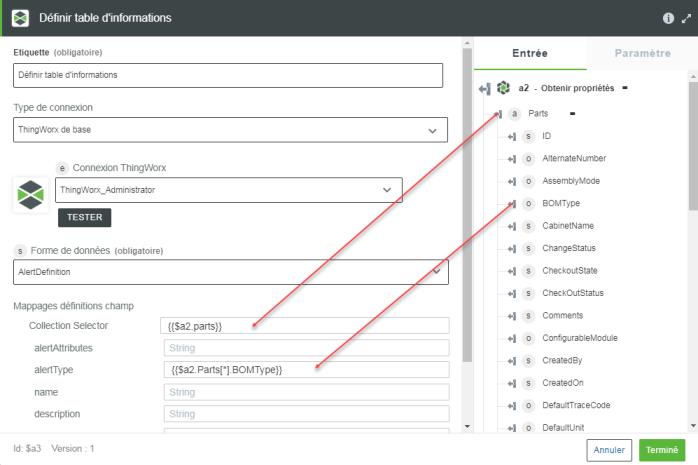
Dans l'exemple ci-dessus, une table d'informations doit être créée à partir du tableau d'informations sur les articles renvoyé par l'action Obtenir propriétés précédente. Le champ Collection Selector est mappé au tableau Articles et BOMType est mappé au champ alertType.
L'astérisque (*) affiché dans les champs de la table d'informations indique que celle-ci comporte plusieurs lignes qui dépendent du tableau d'entrée.
Exemple : dans ThingWorx Flow 8.5
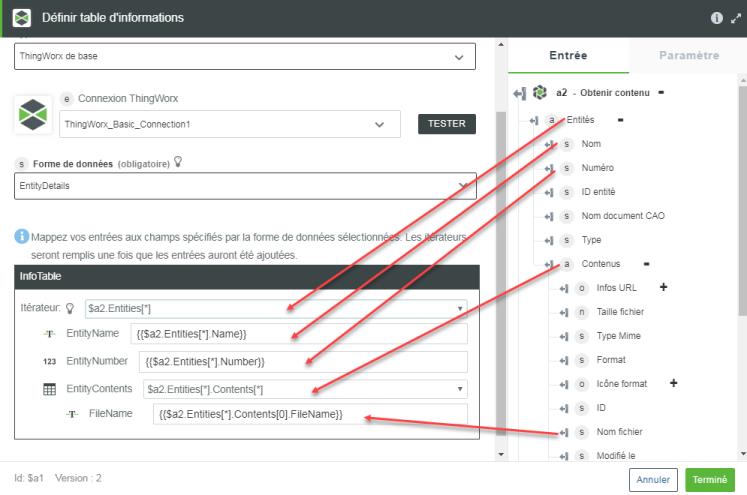
Dans l'exemple ci-dessus, une table d'informations doit être créée à partir du tableau d'informations sur les entités renvoyé par l'action Obtenir contenu précédente. Nom et Numéro sont mappés aux champs EntityName et EntityNumber de la forme de données de la table d'informations. Le champ Itérateur est mappé au tableau Entités. Nom de fichier est mappé à FileName et le tableau Contenus est mappé à EntityContents.
L'astérisque (*) affiché dans les champs de la table d'informations indique que celle-ci comporte plusieurs lignes qui dépendent du tableau d'entrée.
Dans cet exemple, cette action crée une table d'informations dans laquelle chaque ligne contient un nom d'entité, un numéro d'entité et une table de noms de fichier pour l'ensemble du contenu de cette entité.
Schéma de sortie dynamique
L'action Définir table d'informations renvoie un schéma de sortie dynamique.
Exemple : dans ThingWorx Flow 8.4.x
Le schéma de sortie renvoyé lorsque vous sélectionnez la forme de données AlertDefinition est illustré ci-dessous :
Exemple : dans ThingWorx Flow 8.5
Le schéma de sortie renvoyé lorsque vous sélectionnez la forme de données EntityDetails est illustré ci-dessous :